Connectez-vous en tant qu'administrateur sur Windows 7 - Voici 3 méthodes à connaître
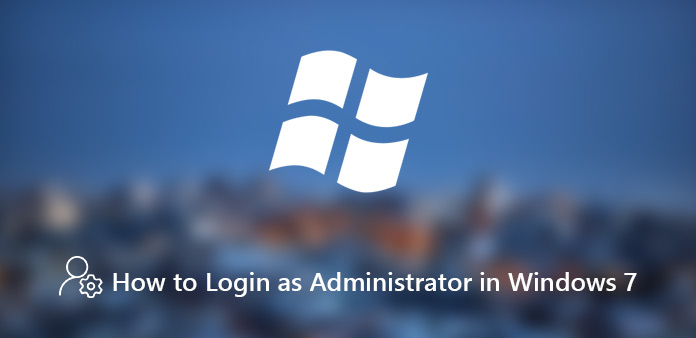
"Je me connecte à mon compte sur Windows 7, mais je suis bloqué lorsque j'ai l'intention d'installer un nouveau logiciel, comment puis-je me connecter en tant qu'administrateur sur Windows 7 ?"
L'administrateur de Windows est un compte qui peut apporter des modifications à Windows et affecter d'autres utilisateurs. Les privilèges d'un compte administrateur comprennent l'installation du logiciel, la gestion de différents comptes, la connexion à des privilèges, etc. Lorsque vous utilisez le compte d'utilisateur de Windows 7, les restrictions sont nombreuses.
Comment se connecter en tant qu'administrateur sur Windows 7? Si vous n'avez aucune idée du compte administrateur, vous en apprendrez davantage sur les informations, ainsi que sur les méthodes permettant d'obtenir les privilèges administrateur sur votre Windows 7. En savoir plus sur les informations de l'article maintenant.
- Partie 1: Vérifier si votre type de compte est un administrateur sous Windows
- Partie 2: Comment se connecter en tant qu'administrateur en mode sans échec Windows 7 avec CMD
- Partie 3: Comment utiliser Réinitialiser le disque pour vous connecter en tant qu'administrateur dans Windows 7
- Partie 4: Meilleure méthode pour réinitialiser le mot de passe et se connecter en tant qu'administrateur dans Windows 7
Partie 1: Vérifier si votre type de compte est un administrateur sous Windows
Votre compte dispose-t-il du privilège administrateur? Si vous n'avez aucune idée de votre type de compte, vous pouvez en savoir plus sur les informations pour vérifier si vous vous connectez en tant qu'administrateur dans Windows 7.
Comment vérifier le type de compte lorsque votre PC est sur un domaine
Étape 1: Connectez-vous avec votre nom d'utilisateur et votre mot de passe dans l'écran de bienvenue.
Étape 2: Cliquez et développez le menu "Démarrer", allez dans "Panneau de configuration"> "Comptes d'utilisateurs et sécurité familiale"> "Comptes d'utilisateurs"> "Gérer les comptes d'utilisateurs".
Étape 3: Lorsque vous y êtes invité, entrez votre mot de passe, puis votre compte sera mis en surbrillance. Son type sera indiqué dans la colonne Groupe.
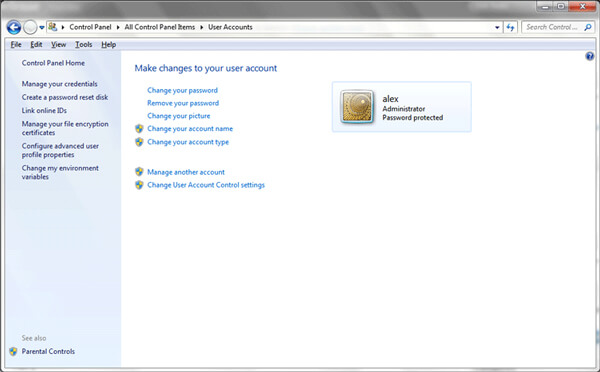
Comment vérifier le type de compte lorsque votre PC est dans un groupe de travail
Étape 1: Dépliez le menu "Démarrer" et allez dans "Panneau de configuration" > "Comptes d'utilisateurs et sécurité familiale" > "Comptes d'utilisateurs" > "Gérer un autre compte".
Étape 2: Tapez votre mot de passe et confirmez-le. Si votre type de compte est Administrateur, cela signifie que vous êtes actuellement connecté en tant qu'administrateur dans Windows 7. Sinon, votre compte est un utilisateur standard.
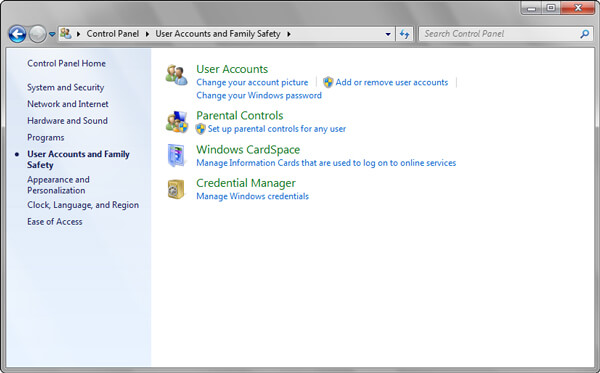
Partie 2: Comment se connecter en tant qu'administrateur en mode sans échec Windows 7 avec CMD
L'administrateur intégré à Windows 7 est désactivé et masqué par défaut. Pour vous connecter en tant qu'administrateur dans Windows 7, vous devez modifier et définir votre compte utilisateur sur un groupe d'administrateurs avec Invite de commandes en mode sans échec, comme indiqué ci-dessous.
Étape 1: Redémarrez votre PC sous Windows 7. Maintenez ensuite la touche F8 enfoncée pour accéder à l'écran "Options de démarrage avancées". La clé pour accéder à l'écran Options de démarrage avancées peut varier en fonction de votre appareil. Vous pouvez l'obtenir sur le site Web du fabricant.
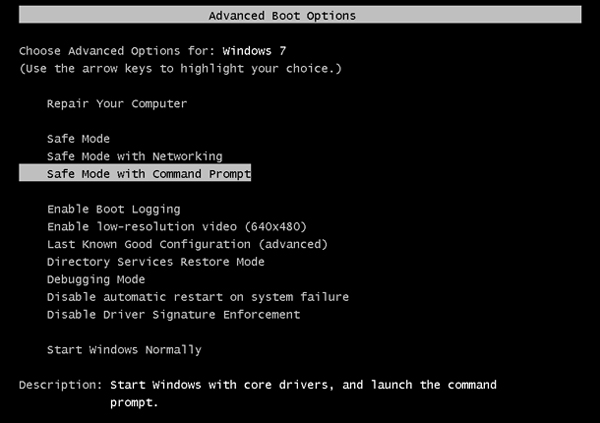
Étape 2: Mettez en surbrillance l'option "Mode sans échec avec invite de commande" avec les touches vers le haut et vers le bas, puis appuyez sur la touche "Entrée". Une fois que la fenêtre d'invite de commande apparaît, saisissez les utilisateurs du réseau et appuyez sur la touche "Entrée" pour afficher tous les comptes d'utilisateurs.
Étape 3: Recherchez votre compte dans la liste, puis saisissez Administrateurs net localgroup [votre compte] / ajouter, et appuyez sur la touche "Entrée". Votre compte sera ajouté au groupe d'administrateurs. Maintenant, redémarrez votre PC et connectez-vous en tant qu'administrateur dans Windows 7.
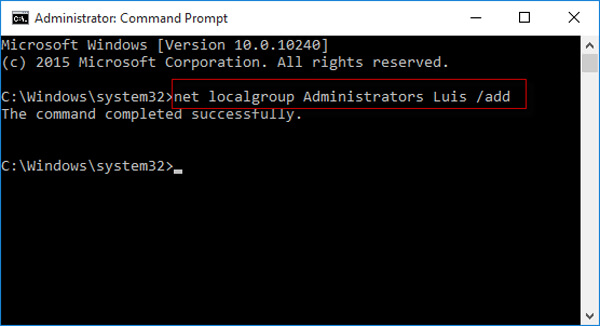
Partie 3: Comment utiliser Réinitialiser le disque pour vous connecter en tant qu'administrateur dans Windows 7
Les utilisateurs standard ne peuvent pas se connecter en tant qu'administrateur dans Windows 7 sans mot de passe. La solution alternative consiste à contourner le mot de passe. Si vous avez le Disque de récupération Windows 7, il est pratique de supprimer le mot de passe du compte administrateur.
Étape 1: Insérez le disque de réinitialisation du mot de passe dans votre lecteur de DVD et allumez votre PC. Choisissez le compte approprié à réinitialiser. Ici, vous pouvez sélectionner un compte administrateur.
Étape 2: Tapez quelques lettres dans la zone de mot de passe. Cliquez sur le bouton "OK" s'il est incorrect. Appuyez ensuite sur le lien "Réinitialiser" le mot de passe sous la zone de mot de passe pour démarrer dans la fenêtre "Assistant de réinitialisation du mot de passe".
Étape 3: Cliquez sur le bouton "Suivant", sélectionnez le disque de réinitialisation de mot de passe dans la liste déroulante et cliquez sur "Suivant" pour continuer.
Étape 4: Entrez le nouveau mot de passe et confirmez-le. Vous pouvez saisir un indice pour le nouveau mot de passe. Si vous souhaitez ignorer ou supprimer le mot de passe administrateur, laissez les champs vides.
Étape 5: Cliquez sur le bouton Suivant, puis sur Terminer pour terminer la réinitialisation du mot de passe de l'administrateur. Ensuite, redémarrez Windows 7 et connectez-vous au compte administrateur avec le nouveau mot de passe.
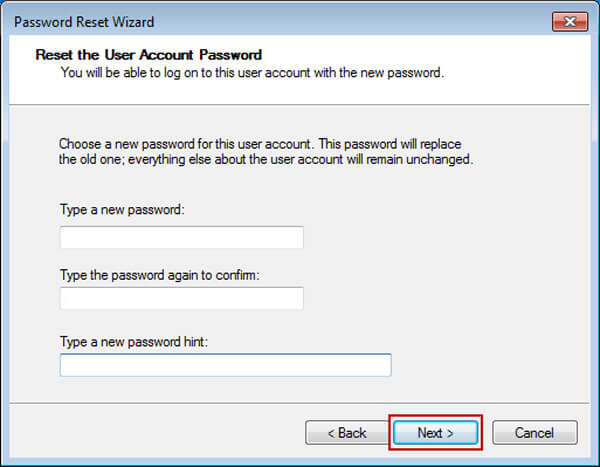
Partie 4: Meilleure méthode pour réinitialiser le mot de passe et se connecter en tant qu'administrateur dans Windows 7
Si vous devez réinitialiser le mot de passe pour vous connecter en tant qu'administrateur dans Windows 7, ou même créer un nouvel administrateur, Type de mot de passe Windows Tip Ultimate est la méthode la plus simple pour récupérer les privilèges d’administrateur de votre compte. En outre, il prend également en charge tous les types de disques durs et de postes de travail Windows.
- 1. Réinitialiser et changer le mot de passe pour les comptes administrateur et utilisateur.
- 2. Fournissez une réinitialisation du mot de passe avec un CD / DVD amorçable et un lecteur USB.
- 3. Connectez-vous en tant qu'administrateur dans Windows 7 avec un nouveau mot de passe ou un nouveau compte.
- 4. Prend en charge tous les systèmes d'exploitation Windows, tels que Windows 7 / 8 / 8.1 / 10.
Comment réinitialiser le mot de passe de l'administrateur dans Windows 7
Installer l'outil de réinitialisation du mot de passe administrateur
Téléchargez et installez Windows Password Reset Ultimate sur un PC accessible. Lancez ensuite le programme sur votre ordinateur et insérez un DVD vierge ou une clé USB dans le PC.

Créer un DVD amorçable ou un lecteur USB
Si vous souhaitez créer un DVD amorçable, localisez la zone Créer un CD / DVD de réinitialisation de mot de passe, sélectionnez votre disque et cliquez sur le bouton Graver un CD / DVD.
Pour créer une clé USB amorçable, sélectionnez votre clé USB dans la liste déroulante et cliquez sur le bouton Graver USB. Attendez la fin du processus et supprimez le support de démarrage.

Définir le démarrage de l'ordinateur verrouillé via un disque amorçable
Redémarrez votre PC sous Windows 7 et insérez le support de démarrage dans le PC verrouillé. S'il ne démarre pas sur le support de démarrage, accédez à l'écran Menu de démarrage et configurez-le.

Réinitialiser et connecter le compte administrateur
Sélectionnez le compte administrateur et cliquez sur le bouton "Réinitialiser le mot de passe". Entrez ensuite un nouveau mot de passe et confirmez-le. Cliquez sur "OK" puis appuyez sur le bouton "Redémarrer" pour redémarrer Windows 7.

Connectez-vous en tant qu'administrateur dans Windows 7
Lorsque l'écran de connexion apparaît, sélectionnez le compte administrateur et entrez le nouveau mot de passe que vous venez de réinitialiser. Vous vous êtes maintenant connecté en tant qu'administrateur sous Windows 7.
Comment ajouter un compte d'administrateur dans Windows 7
Insérez le DVD amorçable sur un ordinateur verrouillé
Lancez le programme à l'aide d'un support amorçable sur votre ordinateur inaccessible en suivant les étapes ci-dessus. Vous pouvez voir le bouton "Ajouter un utilisateur" pour ajouter un autre compte administrateur pour Windows 7.

Ajouter un autre compte administrateur pour Windows 7
Une fois que vous avez cliqué sur le compte "Ajouter un utilisateur", vous pouvez entrer le nom d'utilisateur et le mot de passe du nouveau compte, qui est par défaut le compte administrateur de votre Windows 7.

Connectez-vous Windows 7 en tant qu'administrateur
Lorsque vous ajoutez un nouveau compte avec succès, vous pouvez cliquer sur "Redémarrer" pour redémarrer votre PC, puis vous connecter facilement à Windows 7 en tant qu'administrateur avec le nouveau paramètre.

Conclusion
Selon l’introduction ci-dessus, vous devez maîtriser les méthodes permettant de vous connecter en tant qu’administrateur sous Windows 7. Comme vous le savez, administrateur est le compte permettant aux utilisateurs Windows d'obtenir le privilège, tel que réinitialiser le système, installer des logiciels, etc. Cependant, vous ne pouvez pas vous connecter à l'administrateur pour réinitialiser un ordinateur si vous ne connaissiez pas le mot de passe. Heureusement, il existe plusieurs méthodes pour obtenir le compte administrateur et le mot de passe. Le mot de passe Windows Tip Ultimate Ultimate est le moyen le plus simple de réinitialiser et de vous connecter au mot de passe administrateur.







